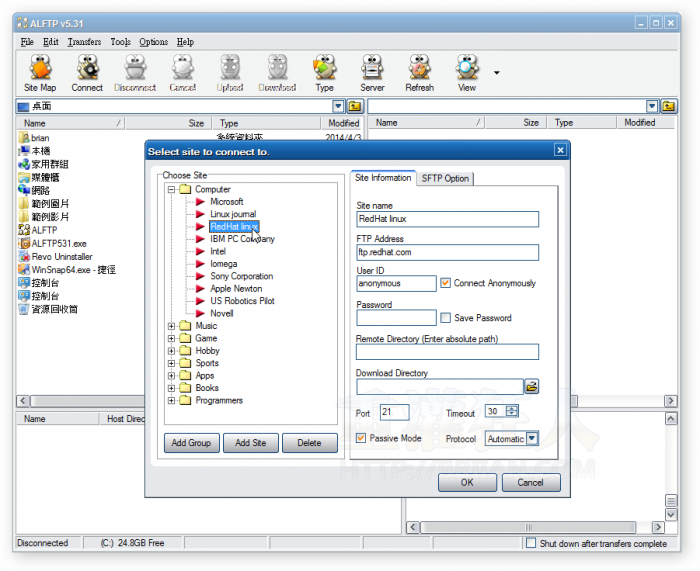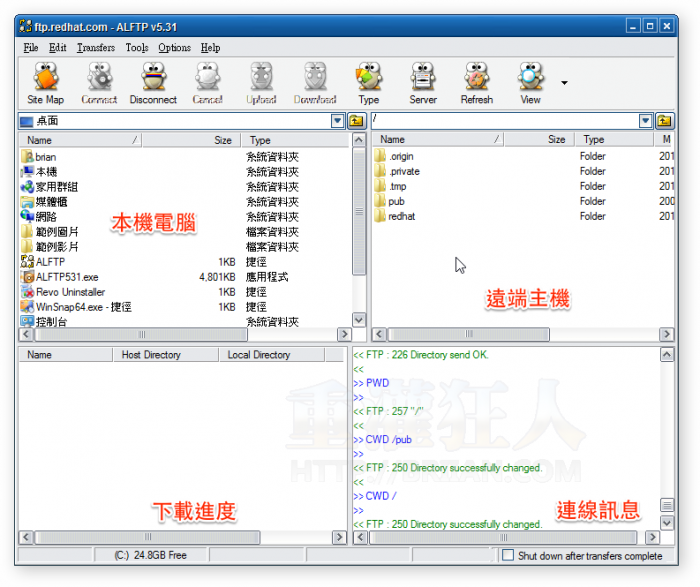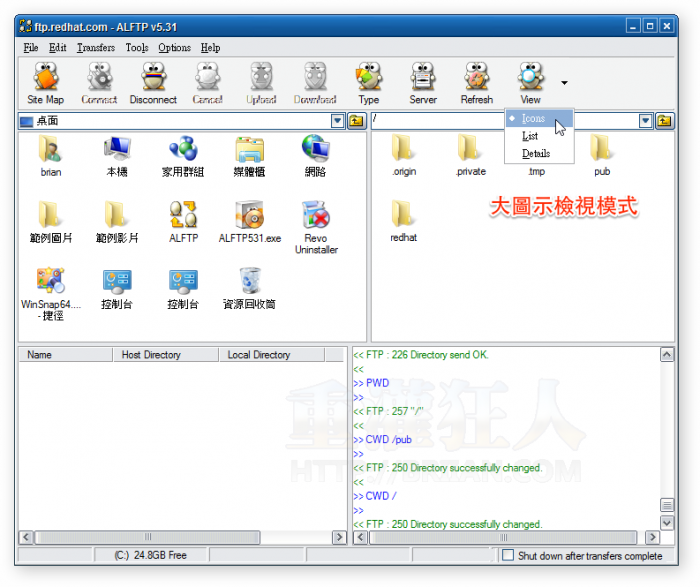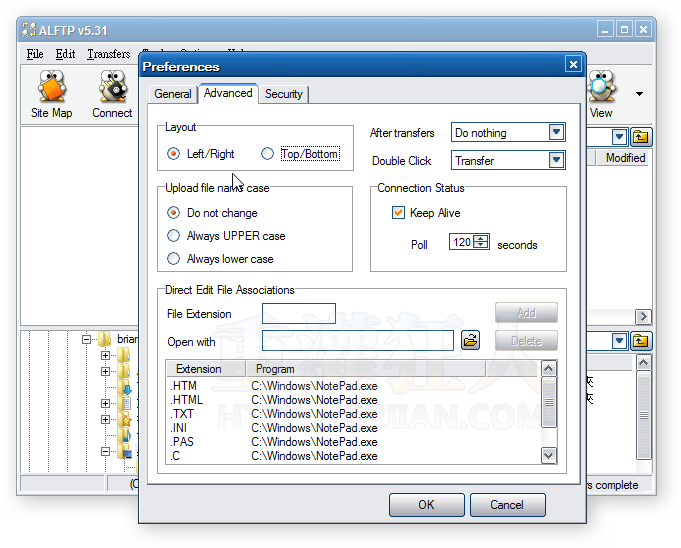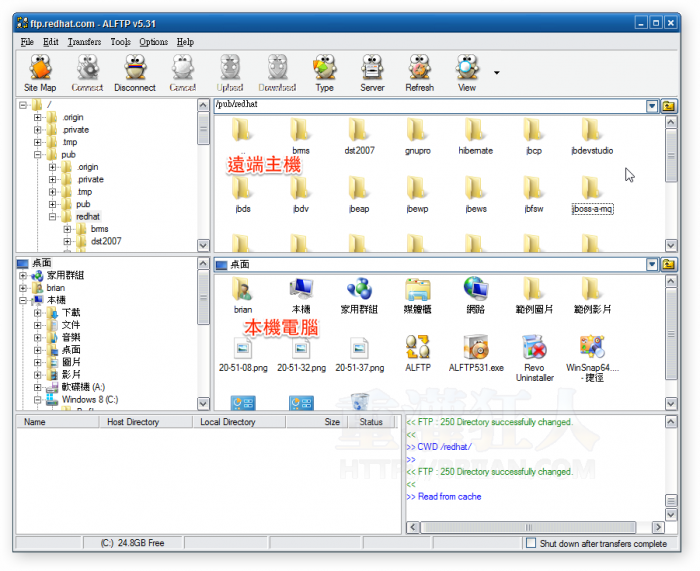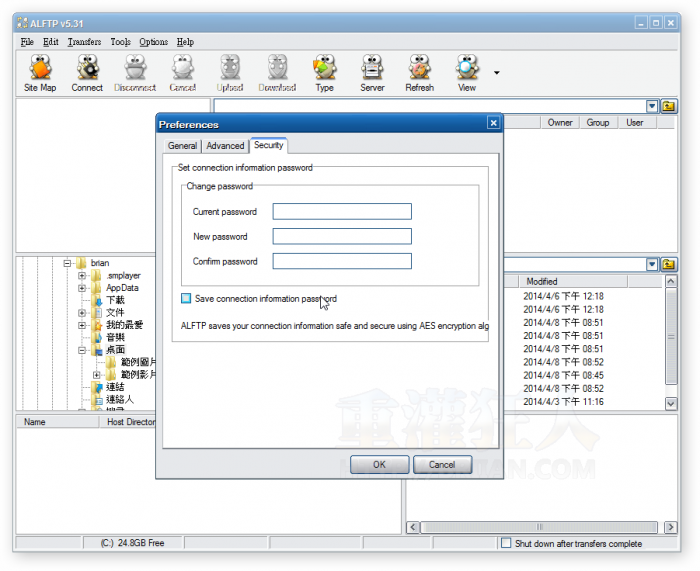ALFTP 免費 FTP/SFTP 下載、檔案傳輸軟體
ALFTP 是個比較傳統的 FTP 檔案傳輸軟體,用起來就像多年前相當流行的 CuteFTP 那樣。
可支援一般 FTP/SFTP 連線、傳檔所需的一切基本功能,雙視窗操作模式,下載/上傳失敗可自動重試、支援大於 4GB 以上的檔案,並可針對不同檔案類型設定不同編輯工具直接編輯線上檔案。
比較特別的是,ALFTP 還支援密碼鎖定功能,可以幫我們將整個 ALFTP 軟體用密碼鎖住,當我們在 ALFTP 軟體中記錄下主機的連線資訊、帳號密碼後,可以不用擔心其他人隨便開啟 ALFTP 軟體、連線上傳或偷取遠端主機中的檔案或亂搞破壞。
▇ 軟體小檔案 ▇ (錯誤、版本更新回報)
- 軟體名稱:ALFTP
- 軟體版本:5.31.01
- 軟體語言:英文
- 軟體性質:免費軟體
- 檔案大小:4.68MB
- 系統支援:Windows XP/Vista/Win7/Windows 8
- 官方網站:http://www.altools.com/
- 軟體下載:按這裡
ALFTP 軟體註冊序號:JPRW-KJQ2-789V-BNQZ (官方網站免費提供)
使用方法:
第1步 安裝好 ALFTP 軟體、開啟之後,會先跳出一個「Site Map」視窗,我們可以把幾個常用的 FTP 站或網站伺服器…等等連線資訊儲存在 Site Map 中,方便下次快速開啟、連線。
第2步 連上線之後,可以看到視窗上半部為本機電腦與遠端電腦的資料夾,右下為連線資訊、左下為下載進度與下載任務。
第3步 可按「View」按鈕,切換成大圖示檢視模式或清單檢視模式.. 等。
第4步 從視窗上方的選單點選「Options」→ 「Preferences..」開啟設定視窗後,我們可以在「Advanced」分頁中設定 Layout 檢視方式,看是要調整成上下兩欄還是左右兩欄,方便我們以自己習慣的方式操作。
第5步 改成上下兩欄的檢視模式。
第6步 另外在「Security」分頁中還可設定 ALFTP 密碼,下次當我們開啟 ALFTP 的 Site Map 時,必須輸入正確密碼才可使用先前設定好的連線與登入資料。